
Мазмуну:
- 1 -кадам: Adafruitте жаңы канал түзүңүз
- 2 -кадам: Zap жасаңыз
- 3 -кадам: Google Календарын туташтыруу
- 4 -кадам: Google Календар окуясын ыңгайлаштырыңыз
- 5 -кадам: Adafruit туташуу
- 6 -кадам: Adafruit Feed маалыматтарын ыңгайлаштырыңыз
- 7 -кадам: Test Zap
- 8 -кадам: Arduino IDE: Config.h
- 9 -кадам: Arduino IDE: Adafruit Feed окуу
- 10 -кадам: каталар?
- Автор John Day [email protected].
- Public 2024-01-30 10:40.
- Акыркы өзгөртүү 2025-01-23 14:51.
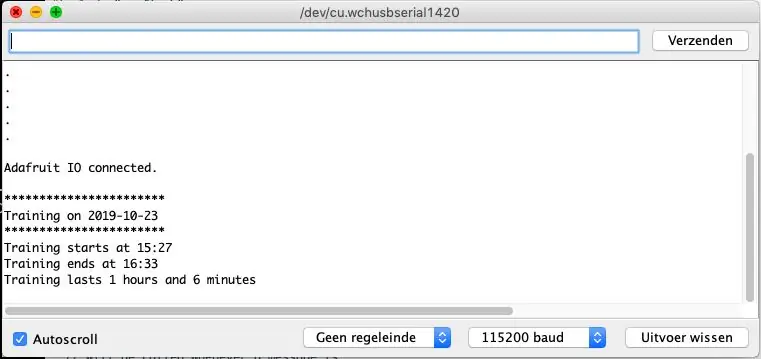
Бул үйрөткүчтө мен ESP8266 тактасы үчүн Arduino IDEдеги Google Calendar окуяларынын маалыматтарын кантип импорттоону түшүндүрөм. Мен Google Calendarдан окуумдун бүтүү убактысын жана башталыш убактысын импорттоп, Arduino IDE сериялык мониторуна басып чыгарам.
Буга жетишүү үчүн, биз Zapier аркылуу окуя тууралуу маалыматтарды Adafruit түрмөгүнө жөнөтөбүз. Андан кийин биз бул каналды Arduinoдо окуйбуз.
1 -кадам: Adafruitте жаңы канал түзүңүз
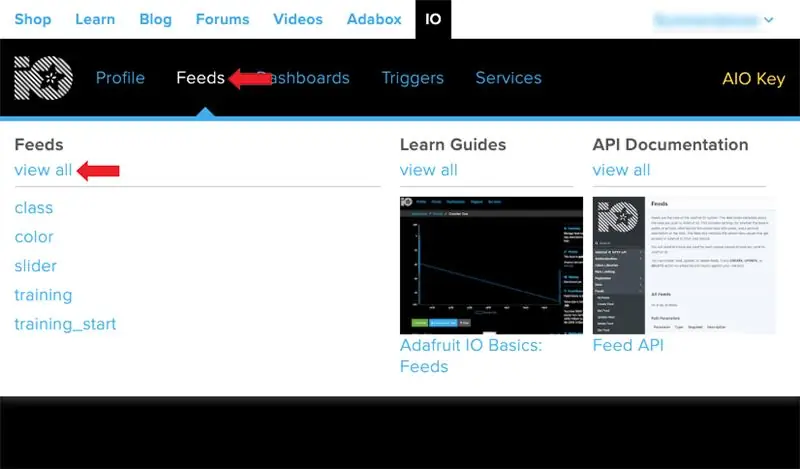
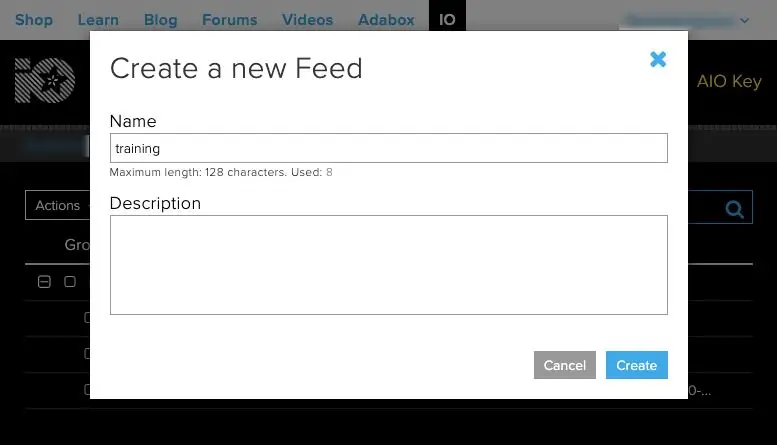
- Адафрутка бар.
- Эгерде сизде буга чейин жок болсо, Adafruitте каттоо эсебин түзүңүз.
- Башкы беттеги Фиддер> Баарын көрүү бөлүмүнө өтүңүз
- Сиз азыр баракчадасыз. Жаңы түрмөктү түзүү үчүн Аракеттер> Жаңы түрмөктү басыңыз
- Биздин долбоор үчүн ал "тренинг" деп аталат. Түрмөктү түзүү дегенди басыңыз
Түрмөккө жөнөкөй жана таанымал ат коюңуз.
- Биз жаңы түзгөн түрмөктү ачыңыз. Азырынча ал бош, бирок биз ага Zapier аркылуу маалыматтарды жөнөтөбүз.
2 -кадам: Zap жасаңыз
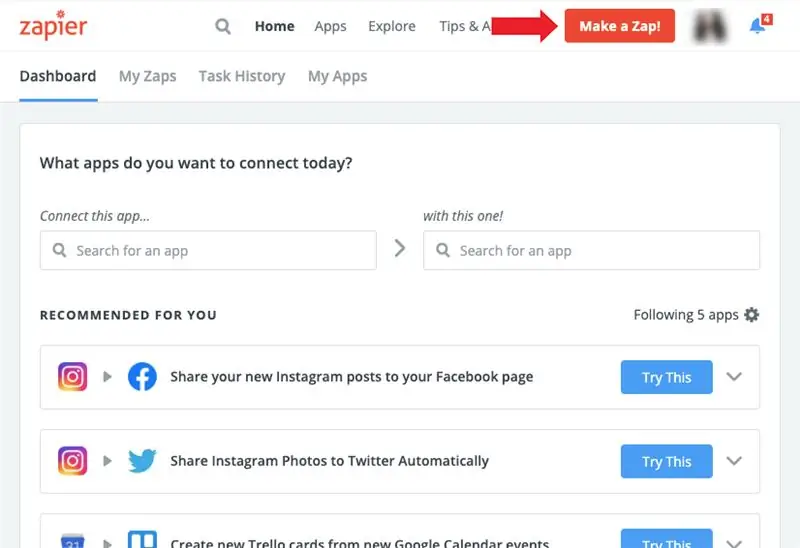
- Запиге бар
- Эгер сизде жок болсо, каттоо эсебин түзүңүз.
Биз Google Календарь менен Adafruit ортосунда байланыш түзөбүз. Бул zap деп аталат.
- башкы бетте "Zap жасоо" баскычын чыкылдатыңыз.
3 -кадам: Google Календарын туташтыруу
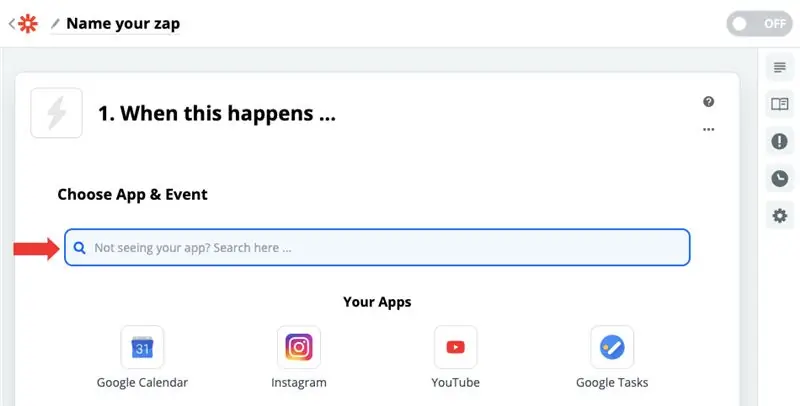
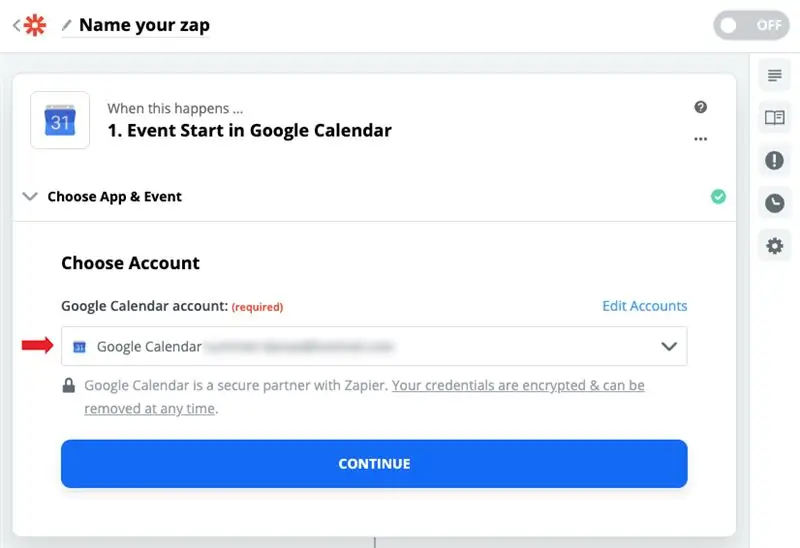
Байланыштын бир бөлүгү Google календары.
- Колдонмону тандоо астынан "Google Календарын" тандаңыз
- Trigger Event тандоо астынан "Event Start" тандаңыз
Бул туташууну баштоочу триггер. "Event Start" биздин максат үчүн эң ылайыктуу, бирок сиз каалаган нерсени тандай аласыз.
- Google календардык эсебин тандаңыз.
4 -кадам: Google Календар окуясын ыңгайлаштырыңыз
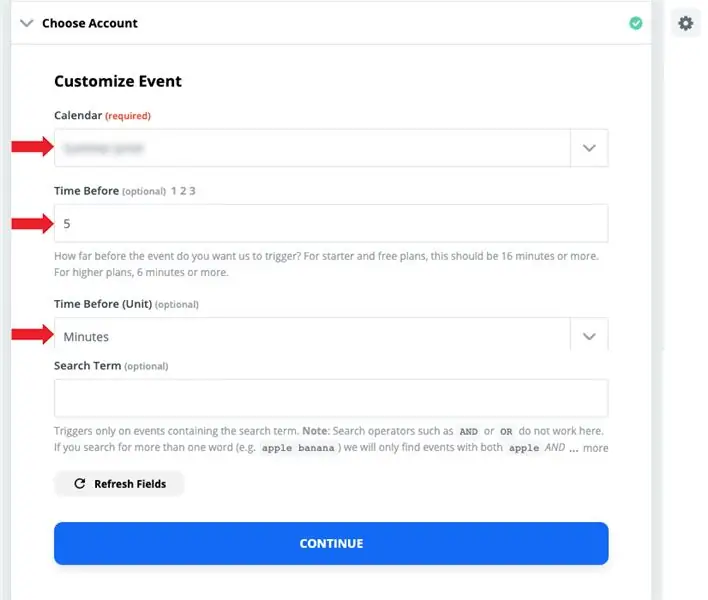
- Каттоо эсебиңизден колдонууну каалаган календарды тандаңыз.
Жазылуучу календарды тандоо эң оңой, андыктан каалаган убакта тесттик жолугушууларды кошо аласыз.
- Zapier'дин ишке киришин каалаганга чейин убакытты тандаңыз
Издөө мөөнөтүн кошуу милдеттүү эмес. Бул Zapierдин белгилүү бир аталыштагы окуяларды гана козгогонун текшерет. Эгерде сиз Издөө Мөөнөтүн толтурбасаңыз, Zapier календарда ар бир окуяга себеп болот.
"Сыноо жана улантуу" баскычын басыңыз
5 -кадам: Adafruit туташуу
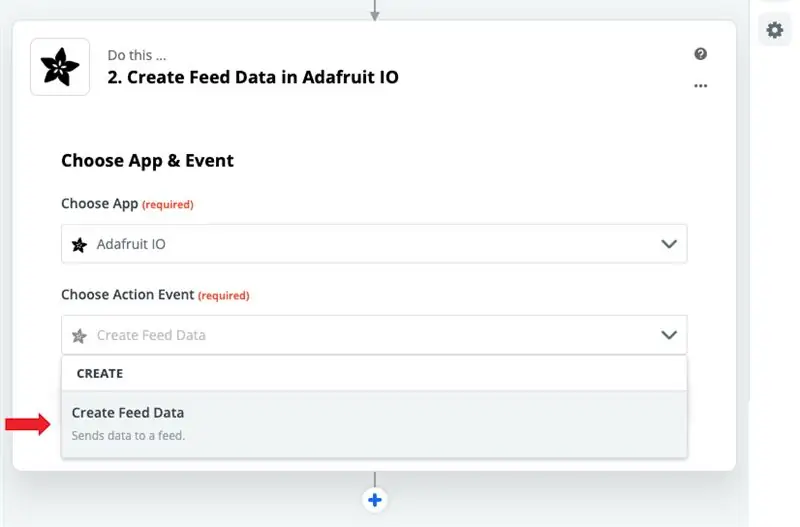
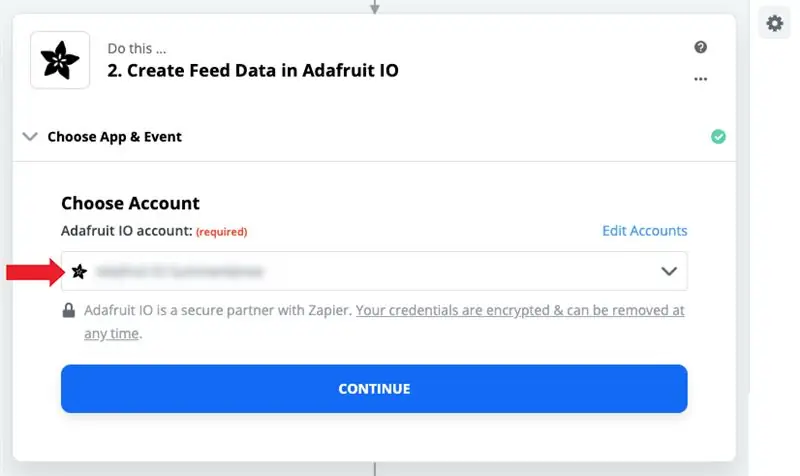
Байланыштын 2 -бөлүгү - Adafruit.
- Колдонмону тандоо астынан "Adafruit IO" издеп, аны тандаңыз.
- Action Event тандоодо "Feed Data түзүү" тандаңыз
- "Каттоо эсебин тандоо" астына Adafruit каттоо эсебиңиз менен кириңиз.
6 -кадам: Adafruit Feed маалыматтарын ыңгайлаштырыңыз
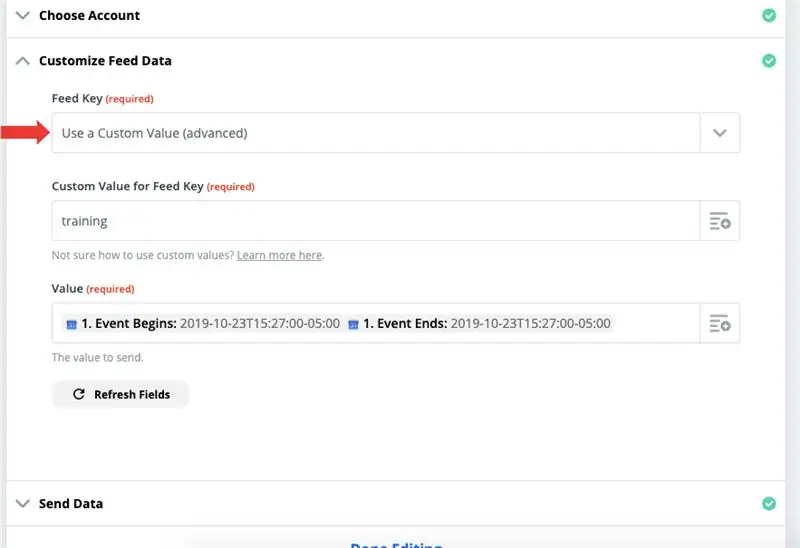
Эми биз тоют маалыматтарын ыңгайлаштыруу деп аталган бөлүмгө кирдик.
- Түрмөктүн ачкычынын астынан "Ыңгайлаштырылган баалуулукту колдонууну" тандаңыз.
- "Түрмөктүн ачкычынын бааланган мааниси" астына Adafruitте түзгөн түрмөгүңүздүн атын киргизиңиз.
Биздин учурда бул "тренинг" болчу
- "Мааниси" астында, текст кутучасынын оң жагындагы кошуу сөлөкөтүн чыкылдатыңыз.
- "1. Иш -чара башталат: "жана" 1. Иш -чара аяктайт: ".
Бул код үчүн аларды ушул тартипте тандап алууну унутпаңыз. Эки блоктун ортосунда боштук калтырбаңыз. "Татынакай" версиясын тандап албаңыз. Эгерде сиз эскиздин сап түрүн иштетүү ыкмасын өзгөртсөңүз, анда сиз каалаган форматтоону колдоно аласыз.
7 -кадам: Test Zap
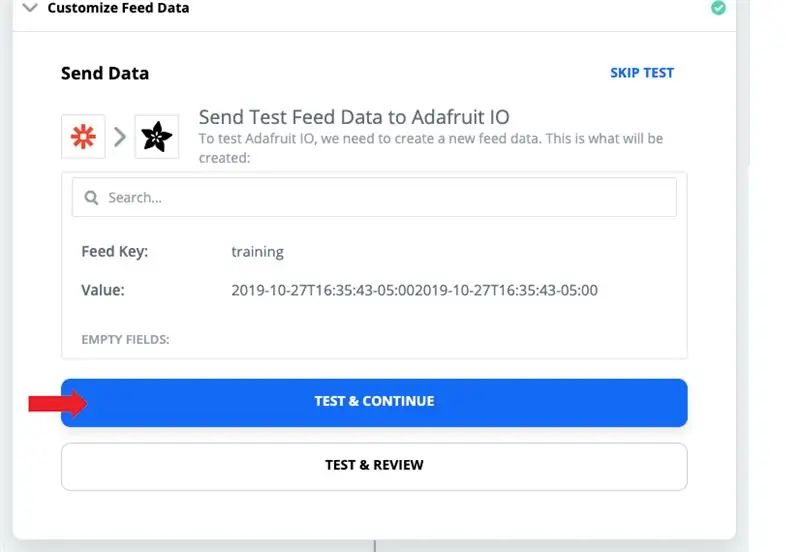
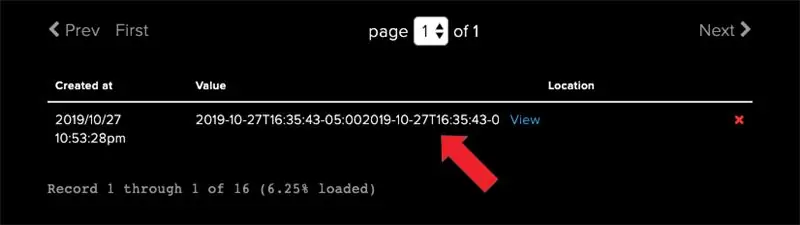
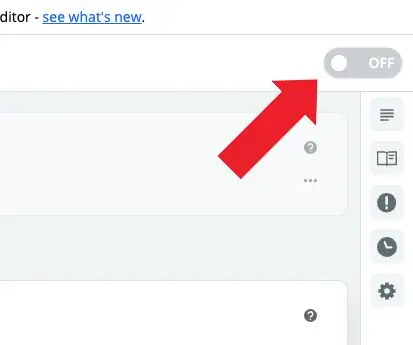
Биз бардык маалыматты киргиздик жана туташуубузду текшере алабыз.
- "Test & Continue" чыкылдатыңыз. Zapier сыноо окуясын баштайт.
- Adafruit түрмөгүңүздү караңыз. Сиз түрмөгүңүзгө Zapier сыноо иш -чарасы кошулганын көрөсүз.
- Zapier'дин жогорку оң бурчундагы zapты жандырууну унутпаңыз. Эгер муну кылбасаңыз, ал иштебейт.
8 -кадам: Arduino IDE: Config.h
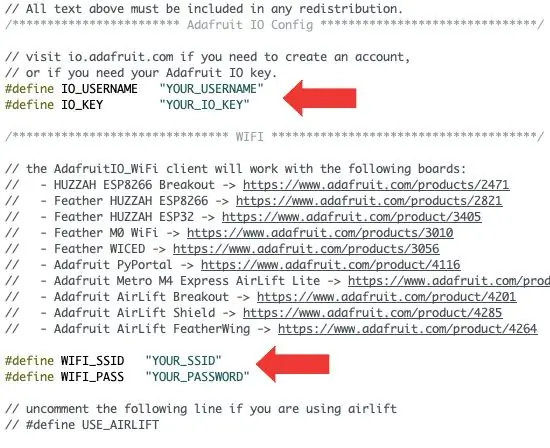
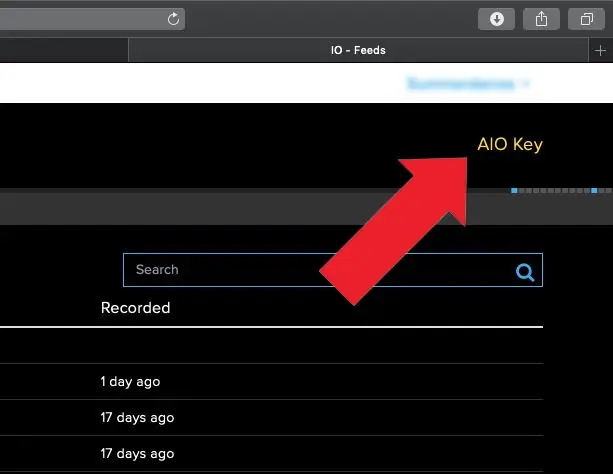
- ESP8266 компьютериңизге сайыңыз.
- Эскизди Githubдан жүктөп алып, Arduino IDEде ачыңыз.
Сиз config.hдеги кээ бир кодду өзгөртүүңүз керек болот
- Adafruit колдонуучу атыңызды толтуруңуз
- AIO ачкычыңызды толтуруңуз.
Сиз AIO ачкычыңызды Adafruitтеги жогорку оң бурчтан таба аласыз.
9 -кадам: Arduino IDE: Adafruit Feed окуу
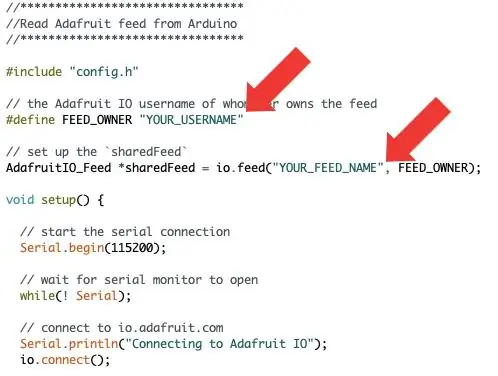
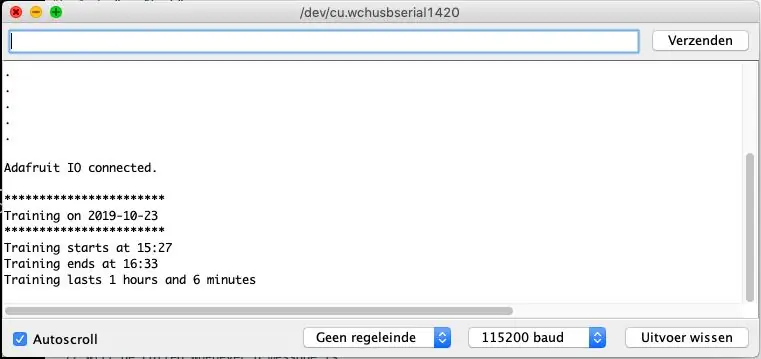
- Негизги файлды ачыңыз.
- Колдонуучу атыңызды түрмөк ээсинин аты катары кошуңуз.
- Түрмөгүңүздүн атын кошуңуз. Биздин учурда бул "тренинг" болчу.
- Эскизди түзүңүз жана тактаңызга жүктөңүз.
- Код жүктөлгөндөн кийин сериялык мониторду ачыңыз.
- Байланыш түзүлгөндөн кийин, сиз алдыдагы окуя тууралуу маалыматтарды көрө аласыз!
Сыноо иш -чарасын алуу үчүн 7 -кадамдан тартып Zapтагы тестти колдонуңуз же жыйынтыктарды көрбөсөңүз, Google Календарыңызда иш -чара түзүңүз. Биз Zapierде триггер убактысын койгондугубузду унутпаңыз, андыктан ал окуяны түзгөндөн кийин эмес, окуя башталардан x мүнөт мурун башталат.
10 -кадам: каталар?
Эгерде эскиз түзүлбөсө:- Тактаңыздын сайылып турганын текшериңиз
- Arduino IDE оң такта үчүн орнотулганын текшериңиз.
- Arduino IDE туура портто орнотулганын текшериңиз.
Эгерде сериялык монитор жогоруда көрсөтүлгөндөй болбосо:
- Сериялык байланыш 115200 bodга коюлганын текшериңиз (муну сериялык монитордо жасаңыз).
- 6 -кадамда каналдын ылайыкташтырылгандыгын текшериңиз.
- Эгерде сизде Запиерден маалымат келип жатса, Adafruitти текшериңиз.
- Сиздин Zap күйгүзүлгөнүн текшериңиз.
- Түрмөктүн атын коддо туура жазганыңызды текшериңиз.
- Zapierде туура түрмөктү тандаганыңызды текшериңиз.
Эгерде сиз сериялык монитордон "adafruit IO Connected" билдирүүсүн эч качан албасаңыз:
- SSID, сырсөзүңүздү, колдонуучунун атын жана IO ачкычын туура эмес жазганыңызды текшериңиз.
- Роутер күйүк экенин текшериңиз.
Сунушталууда:
Google календарын Google сайттарына тиркөө: 5 кадам

Google календарын Google сайттарына тиркөө: Бул сизге Google календарын кантип түзүүнү, колдонууну жана түзөтүүнү үйрөтүү, анан бөлүшүү мүмкүнчүлүктөрүн колдонуу менен аларды Google сайтына тиркөө. Бул көптөгөн адамдар үчүн пайдалуу болушу мүмкүн, анткени Google Сайттары координациялоо жана таратуу үчүн колдонулушу мүмкүн
Google Карталарын Google Барактарыңызга Автоматтык түрдө жана Акысыз кошуңуз: 6 кадам

Google Карталарын Google Барактарыңызга Оңой жана Акысыз Кошуу: Көптөгөн Жаратуучулар сыяктуу эле, мен да GPS трекеринин бир нече долбоорлорун кургам. Бүгүн биз GPS баракчаларын эч кандай тышкы веб -сайтты же APIди колдонбостон Google Sheetsте түз элестете алабыз. Баарынан маанилүүсү, бул бекер
Google Sheets жана Google Script аркылуу аба ырайы маалыматы: 7 кадам

Google Барактарынын жана Google Scriptинин жардамы менен аба ырайы маалыматтары: Бул Blogtutта биз SHT25 сенсорунун окууларын интернет баракчаларына Adafruit huzzah ESP8266 аркылуу google баракчаларына жөнөтөбүз. Google баракчасына маалыматтарды жөнөтүү абдан пайдалуу. жана маалыматтарды сактоонун негизги жолу
Wifi Wheelie Bins & Google Calendar: 4 кадам

Wifi Wheelie Bins & Google Calendar: Бул долбоор Андреас Спийстин (You Tube) видеолору менен шыктандырылган.#185 ESP8266 - Google Календарынын Эстеткичи: Аялыңызды/Кызыңызды Кантип Бактылуу кылсаңыз болот (Arduino) & # 189, жаңыртылган версия.Бул шилтемелерди ээрчиңиз: Андреас Списс & Andreas Spiess Ver 2
NodeMCU (Arduino), Google Firebase жана Laravel колдонулган реалдуу убакыт окуялары жөнүндө билдирмелер: 4 кадам (сүрөттөр менен)

NodeMCU (Arduino), Google Firebase жана Laravelди колдонуп, реалдуу убакытта болгон окуя тууралуу эскертмелер: Веб -сайтыңызда кандайдыр бир иш -аракет болгондо, бирок электрондук почта туура келбесе, сизди кабардар кылгыңыз келген беле? Соода кылган сайын үн же коңгуроону уккуңуз келеби? Же пайда болгондон кийин дароо көңүл бурушуңуз керек
